Word 2019中可用的文檔格式!在我們保存文檔時,Word會將文檔的文本,格式和其他信息放入文件中。為了使信息井井有條,Word使用特定的文件格式。該文件格式使Word文檔變得獨特,并且不同于計算機存儲系統上其他類型的文件。
Word的文檔格式很流行,但它不是唯一可用的文字處理文檔格式。其他文字處理器以及諸如Adobe Acrobat之類的文檔實用程序都使用自己的格式。Word允許您打開以這些格式保存的文檔,以及以外來格式保存Word文檔。我不確定該軟件是否高興,但是它能夠。
以其他格式保存文件的最佳方法是使用“導出”命令。
標準的Word文檔格式使用.docx文件擴展名。此擴展名將自動應用于您保存的所有Word文檔,盡管在查看文件夾中的文件時可能看不到該擴展名。較早的Word文檔格式使用.doc文件擴展名。
打開非Word文檔
Word可以神奇地打開并顯示許多奇怪的非Word文檔。運作方式:
1.按Ctrl + F12可以召喚傳統的“打開”對話框。
2.從菜單按鈕中選擇一種文件格式。
菜單按鈕沒有標簽,盡管它可能顯示“所有Word文檔”,如圖所示。選擇特定的文件格式時,Word會縮小“打開”對話框中顯示的文件數;僅顯示與特定文件格式匹配的文件。
如果您不知道格式,請從下拉列表中選擇“所有文件”。
3.單擊以選中文件。
或者,使用對話框中的控件來查找另一個包含該文件的存儲媒體或文件夾。
4.單擊打開按鈕。
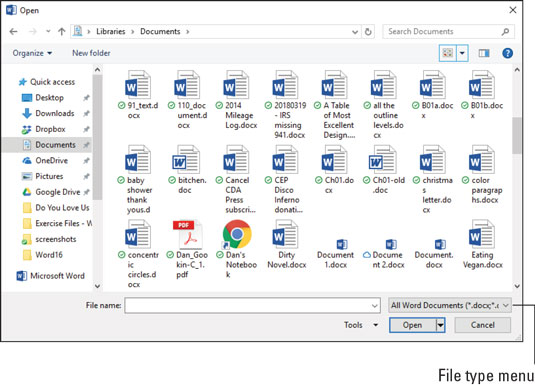
就像任何其他Word文檔一樣,外來文件都顯示在屏幕上,可以編輯了,也可以。Word會盡最大努力打開其他文件格式,但它可能無法百分百地獲得所有結果。
- 對于某些文檔類型,Word將顯示一個文件轉換對話框。使用控件預覽文檔,盡管通常最好單擊“確定”按鈕。
- 從任何文件中恢復文本選項對于凝視未知文件很有用,尤其是從陳舊和晦澀的文字處理文件格式中。
- Word會記住文件類型!再次使用“打開”對話框時,已經從“文件類型”下拉列表中選擇了相同的文件類型。這意味著您的常規Word文檔可能會以純文本文檔的形式打開,看起來確實很丑陋。如果發生這種情況,請記住檢查“文件類型”下拉列表。
- 因此,當您在打開HTML文檔之后打開Word文檔時,或者特別是在使用“從任何文件中恢復文本”選項時,必須從列表中選擇Word文檔。否則,Word可能會以您覺得奇怪的方式打開文檔。
- 打開從Internet下載的文檔時,您可能會看到警告。話只是為了安全;該文檔將置于“保護”視圖中。您可以預覽文檔,但是要對其進行編輯,則需要單擊“啟用編輯”按鈕。
- Word無法打開文檔時,不要怪自己。Word不知道許多文件格式。當有人向您發送此類文檔時,請該人使用常見的文件格式(例如HTML或RTF)重新發送。
更新較舊的Word文檔
Microsoft Word已經存在了很長時間。自從早期使用Word時,它就使用相同的.doc文件格式。當時,Word在蒸汽驅動的計算機上運行,當時需要三個人才能將其舉到桌子上。
2007年,Word更改了其文檔文件格式。.doc格式已消失,由.docx格式代替。因為許多人仍在使用舊版本的Word,并且仍然有大量舊的.doc文件可用,所以有必要使用這些舊文件并進行轉換。
使用較舊的Word文檔很棘手:打開文檔。您會在窗口頂部的文件名后面看到文本[兼容模式]。本文是您使用較舊的Word文檔的重要線索。另一個提示是,Word的許多功能(例如預覽格式更改和文檔主題的功能)在編輯較舊的文檔時不起作用。
要更新較舊的文檔,請按照下列步驟操作:
1.單擊文件選項卡。
2.在信息屏幕上,單擊轉換按鈕。
出現一個描述性對話框。如果不是,請跳至步驟5。
3.在Microsoft Word對話框中,單擊以在“不再詢問我有關轉換文檔”項旁邊放置一個復選標記。
4.單擊確定按鈕。
5.單擊保存按鈕以保存文檔。
使用另存為對話框。如果查看“文件類型”菜單,則會看到所選的文件格式為Word文檔(* .docx)。該文檔已更新。
盡管可以隨意刪除,但按照這些步驟操作不會刪除舊文檔。






